默認情況下會打開某些更新,但如果您想知道 如何 關閉自動更新 Mac 您也可以這樣做。 自動更新有一些優點和缺點,包括可能會影響Mac的性能。
雖然在後台完成自動更新,但這可能會導致CPU(中央處理器)上的大量工作,並在使用Mac時降低Mac的速度。
文章指南第1部分。什麼是Mac上的自動更新?第2部分。在Mac上禁用自動更新的指南第3部分。獎金提示:如何優化Mac的性能部分4。 結論
第1部分。什麼是Mac上的自動更新?
由於它是自動更新,因此此功能不需要用戶干預即可使某些軟件或應用程序自行更新。
此功能將檢測開發人員是否發布了新版本,只要您的Mac已連接到互聯網,用戶就無需手動檢查是否有更新並下載。
很高興知道我們可以修改設備上的設置,並且我們可以自由選擇是否更新軟件,這也可以使那些舊的Mac型號即使具有舊的操作系統也可以正常運行。 。
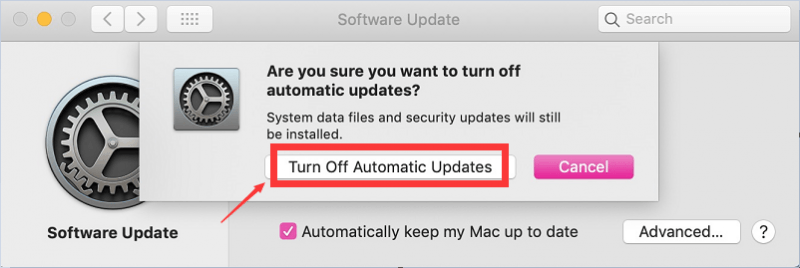
自動更新的優點和缺點
對於用戶來說,打開一些自動更新確實很方便,它會刪除用戶任務之一,以檢查是否有更新並手動更新。
此外,您可以確保您的應用和軟件始終保持最新狀態,以免造成安全漏洞。
但是,某些更新與您的Mac或設備不兼容,因為大多數更新包括添加的功能,並且可能需要係統上更大的存儲空間才能正常運行並防止崩潰。
可能有一些用戶不喜歡的功能,例如,較簡單的版本界面比更新的界面更易於瀏覽。 這就是為什麼某些用戶喜歡自己進行更新的原因,這也是您也可以這樣做的原因。
第2部分。在Mac上禁用自動更新的指南
在Mac上禁用每個軟件的自動更新時,會有所不同。 這是一些操作系統的列表以及執行步驟。
在macOS Mojave 10.14和最新版本中禁用自動更新
- 選擇可以在屏幕左上方找到的Apple徽標,然後>選擇系統偏好設置
- 打開App Store>您將看到有關如何禁用自動更新的一些選項
- 取消勾選自動檢查更新旁邊的框
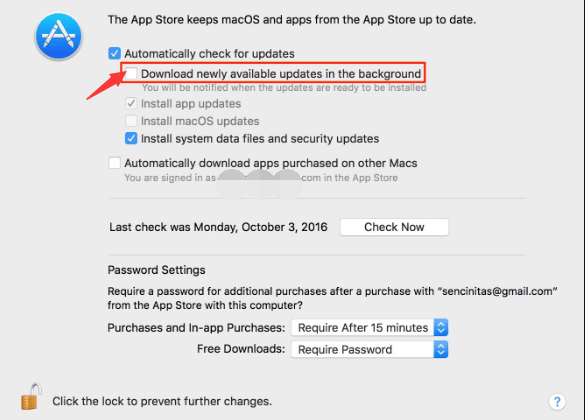
這樣,您通過應用商店安裝的任何應用程序都只會提示或通知您是否有任何更新,除非您確認並自行完成,否則它不會自行更新。
在Mac OS X,Sierra,High Sierra,優勝美地,El Capitan和Mavericks中禁用自動更新
由於這是較舊的操作系統,因此步驟有所不同,有關過程,請參見以下步驟。
- 啟動Apple菜單>選擇App Store>單擊首選項
- 取消勾選複選框以自動檢查更新,在後台下載新的可用更新並安裝應用程序更新
- 記住,請選中這些框以確保Mac的安全,即安裝系統數據文件和安全更新。
禁用獨立應用程序的自動更新
並非所有的應用程序都是我們只能通過App Store獲得的,有些可以直接從其網站下載,為此,您需要在應用程序本身上找到該選項。
如果您認為並非所有的獨立應用程序都具有這種選項,請不要擔心,Mac操作系統標准設置每個應用程序都應具有此選項。
第3部分。獎金提示:如何優化Mac的性能
在Mac上啟用自動更新可能會以某種方式影響其係統性能,因為在您使用它的同時在後台進行了更新,這將導致Mac一次工作。
儘管啟用自動更新可以幫助您節省一些時間和精力,但是您可以將其打開。 您可以採取以下措施來確保Mac在自動更新時的性能仍然良好: 釋放一些空間以使Mac更快.
使用方法 iMyMac PowerMyMac 幫助您清理那些垃圾文件,不再需要的大文件以及損壞的應用程序和軟件,這些文件和軟件佔用了存儲空間。
- 從以下位置下載並啟動iMyMac PowerMyMac ymac.COM
- 屏幕的左側將顯示類別列表>然後選擇“主掃描”>單擊“掃描”
- 選中“用戶日誌”和“系統日誌”框,以刪除所有不必要的文件和記錄
- 點擊屏幕頂部的全選>選擇頁面右下角的清理
- 新的屏幕將顯示刪除了多少文件以及剩餘的存儲空間

部分4。 結論
保持對自動更新的控制權是一件好事,它使您可以更新操作系統或不更新操作系統,特別是如果您仍在使用舊版本的Mac。
但是請記住,這可能不會永遠持續下去,您可能需要購買更新的計算機,因為每次進行更新時,開發人員都可能會停止支持舊版本,這意味著它將面臨安全問題。
無論您使用的是舊版本的操作系統,還是始終可以保持Mac內部清潔,以保持節奏並通過使用來優化其性能,這始終是一件好事。 iMyMac PowerMyMac.



